Biosystem (online) sd mi
1. BIOSYSTEM (ONLINE)http://data.pdkjateng.go.id)
2. Pengoperasian : Langkah pertama adalah mengeksport ke Biosystem Online, untuk dapat mengeksport ke Biosystem Online komputer yang kita pakai harus terhubung dengan internet.Selanjunya kita buka web browser (kita bisa memakai Internet Explorer, Mozilla Firefox, Opera, dan lain-lain). Kita buka situs http://data.pdkjateng.go.id maka akan muncul gambar berikut : 

Setelah halaman muka situs pendataan ini terbuka, langkah berikutnya adalah login. Kita pilih user kita (Sekolah), kita isikan Username, password dan Secutity Code• Username = sd_[kd_rayon[kd_sek] contoh = sd_11xxx• Password = [NPSN] contoh = 203051xx• Scurity Code = tulis sesuai yang ada, kemudian klik Login .
3. Update User & Profil Sekolah :
a. Update Password •
Password Baru : Ketikan huruf/angka (min 6 karakter) sebagai Password kita seterusnya. (Dicatatdan diingat) • Ketik ulang Password : ketik ulang sesuai dengan diatas
b. Update User•
Pada Step ini diisi untuk petugas entri• Form agar diisi secara lengkap dan benar, karena sebagai data komunikasi oleh petugas Kabupaten/Provinsi
c. Update Profil Sekolah•
Form agar diisi secara lengkap dan benar, karena data Sekolah akan dipublikasi kan di situs Dinpendik Jateng
Setelah Form diisi lengkap dan benar clik Simpan
5. Entri Data Siswa
Untuk data peserta Ujian kita menentukan kelas akhir terlebih dahulu diteruskan ke menu Entri, pilih Input Metode 1 (tampilan portrait) Input Metode 2 (tampilan landscape)
Setelahnya terbuka, tentukan- Kelas- Paralel kelas (01=kelasA, 02=kelasB, dst)- Jumlah siswa (siswa yang mau dientri pada saat itu)
6. Tabel Entri Data Siswa
Ketentuan Isi dan pilih pada kolom/kotak yang tersedia NISN diisi (jika memiliki, sesuai yang di
Puspendik). Setelah data terisi dan benar, klik kotak pada data telah divalidasi dan simpan.
Secara otomatis akan meneruskan ke nomor berikutnya sampai berapa nomor yang kita ketik/inginkan
diatas tadi.
7. Setelahnya selesai mengentri, anda bisa melihat/ memastikan data telah masuk atau belum, akan terlihat
hasil seperti gambar dibawahKeterangan• Edit = Mengedit data siswa tersebut apabila masih ada
kesalahan• Del = Menghapus data siswa tersebut dari sekolah/madrasah• Out = Mengeluarkan data
siswa tersebut dari jumlah siswa dan masih menjadi dokumen sekolah/madrasah (meninggal, drop out)
8. Keterangan Lanjutan.
Menu Edit Per Fied = Mengedit data siswa berdasarkan kolom jenis.
Mutasi =Memindah data siswa yang sudah ada dari kelas-kelas, paralel-paralel.
Action = Kegiatan berkelantujan dari provinsi (Entri Nilai Sekolah, dll).
Eksport Rekap = Mengunduh data siswa ke Microsoft Excel, PDF dan Cetak (sebagai koreksi data
manual). 1 2 3 4
Selamat Mencoba
Selamat Mencoba
Copyrigh: kokodikpora2012







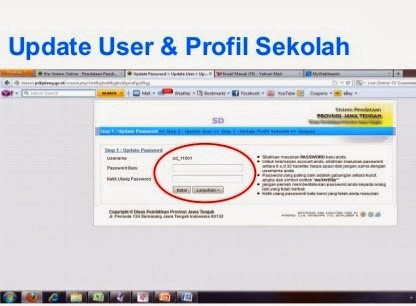















0 komentar:
Posting Komentar